- 安卓下载 相关标签
类型:编程工具
语言:简体中文
更新: 2021-03-19 09:43:40
大小:8.13 GB
平台:Win All
- 1[编程工具]visual studio2013~2019全系列离线版下载 免安装网盘资源
- 2[编程工具]Notepad2中文电脑版下载 v4.21.1 免费版
- 3[编程工具]VisualCppRedist(VC运行库安装工具) v1.0 免费版
- 4[编程工具]Vue Devtools(vue调试工具)插件下载 附使用教程 最新版
- 5[编程工具]amis前端代码框架下载 v1.1.1 官方版
- 6[编程工具]QOwnNotes开源免费下载 v21.1.8 中文版
- 7[编程工具]Kittenblock(机器人编程)中文版软件下载 v1.8.6 电脑版
- 8[编程工具]eFrameWork网站构建框架 v4.0.2 官方版
- 9[编程工具]JetLinks物联网搭建平台 v1.8.0 官方版
- 10[编程工具]BookStack文档管理系统 v2.9 官方版
Emurasoft注册版是一款十分好用的在线代码文本编辑软件,一款能够让每一个用户都能在电脑上轻松实现最简单的编程方式,让你的代码编写更简单。Emurasoft(EmEditor)免费版有着全新的软件界面,用户可以在软件中任意使用,多种代码编写,让你的代码可以在文本上轻松完成编辑。

Emurasoft是快速、轻巧、可扩展、使用方便的 Windows 文本编辑器,本机64位和32位版本均可用,此外,64位还包括针对 SSE2(128位),AVX-2(256位)和 AVX-512(512位)指令集的单独构建。
Emurasoft注册版特色
多选区编辑
多选区模式不仅能让您快速编辑文本,您还可以在选取的列范围内排序或删除重复行。
数字范围表达式
EmEditor 让您能用数字范围筛选文本文档和 CSV 文档。
用 JavaScript 的替换表达式
EmEditor 让您把 JavaScript 用作替换表达式。
自动填充和快速填充
自动填充功能允许您拖动所选单元格边框(自动填充句柄)的右下角,将与选定单元格相同的值复制到上,下,右或左相邻的单元格中。快速填充则会根据用户输入的内容,显示整个单元格范围的建议值。
CSV, 筛选器以及排序
EmEditor v14.6 大大增强了 CSV 以及筛选器功能,为您提供了分析大数据和数据库文件的最佳方式。
代码段插件
代码段插件让您能快速地插入单词、短语、和互动代码片段。这个视频演示了如何使用代码段插件编辑 HTML 和 C++ 文件。
Emurasoft注册版适用人群
网页设计者
您可以用代码段插件方便地插入经常使用的 HTML 标签 (例如 h1, h2, p, a,等), 模板, 样式, 脚本,和其他 HTML 元件。
有了代码段插件, 您还可以使用键盘快捷键来进行一系列方便简单的操作,例如 CTRL + B 可以突出显示选取的文本 (使用STRONG标签), CTRL + I 可以让文字变斜体 (使用EM标签) 等。
EmEditor 支持的 Zen-coding 让您能快速编写 HTML 代码。
HTML 菜单栏的插件使您能够用熟悉的工具栏按钮来修改 HTML 文档。
工具提示可显示 HTML/XML 字符引用。
高亮显示匹配的标签功能使您能够确保 HTML 标签嵌套正确。
网页预览插件让您能提前预览 HTML 文档。
外部工具功能让您能配置 web 浏览器来预览HTML文档。
外部工具功能还可以让您安装外部程序,例如 HTMLTidy 可以与 EmEditor 一起使用。
CSE HTML Validator 插件使您能方便地检查 HTML 页面有无任何错误。
在文件中替换功能让您可以替换文件中的任何字符串。
最后,您还能用 EmEditor 方便地转换多个文档中的编码。
程序设计者
项目管理插件可显示当前文档或项目中的函数和变量定义列表。
自动标记功能让您能突出显示与光标处的函数或变量名称相同的字符串。
仅编辑选定区域模式让您能对指定区域进行编辑,文档中的其他区域则会被锁定。
多选区编辑让您能快速地更改变量名称。
外部工具让您能在 EmEditor 设置自己的编译器。
拼写检查功能支持驼峰式命名法(CamelCase)。
您可以用编号功能插入连续号码。您还可以与“选择模式”中的“垂直选择模式”联用,这样就能在每行的开头或末尾插一个连续号码,从而更加简便地编辑变量定义数组。
您可以使用剪切板记录插入以前剪切或复制的文本。
您可以使用“查找配对的括号”指令在括号之间跳转。
您可以使用宏功能录制您需要重复的操作。在下次进行这个操作时,只需运行特定的宏便可轻松完成。
您还能够自己创建插件使 EmEditor 更加贴近您个人的需求。
编辑或出版者
EmEditor 让您能快速地编写文本。EmEditor 启动非常快,只要您打开EmEditor视窗,您就能马上开始输入文字。
您可以用代码段插件插入经常使用的文本。
您可以用字词联想插件来显示您经常使用的单词,从而加快您的打字速度。
您可以用大纲来显示您所编写的文本的概要。
字数统计插件不仅可以统计单词,还可以统计任何特殊字符。
EmEditor 的状态栏会显示文档的基本信息,例如字符数, 字数和行数。
通信插件让您能发送一部分文档给您的同伴。
您可以用可配置的拼写功能对文档进行拼写检查。
标记功能让您能在文档中突出显示任何关键字;而如果您想要在所有选取的文本中替换同一个单词时,您可以使用多选区编辑功能一次完成操作。
数据库管理员
EmEditor 让您能快速地打开大型文件,您也可以使用大型文件控制器打开文件中的一部分。
EmEditor 让您能打开含有 CSV, TSV, 或用户自定义的分隔符 (DSV) 的文件。您能根据列值来排序(按字母大小或数字大小排列),或者您也可以自己配置排序选项,例如使用稳固排序函数。
EmEditor 让您能快捷地分割或合并文件。
您可以使用书签功能来突出显示符合特定条件的行;您可以随时删除这些书签标示行,或把书签标示行提取到一个新文件中。您还可以用删除复制行指令在一个文档中删除相同的行 。
服务器管理员
服务器日志文件通常很大。 EmEditor 可以让您打开很大的纯文本文件,您也可以使用 EmEditor 中的超大文件控制器来打开一个大数据文件中的指定部分,例如文件中的最后一部分。
EmEditor 灵活的搜索功能让您能对一个特定词语进行搜索。
您可以使用书签功能来突出显示符合特定条件的行,例如有错误关键字或URL的行。您还可以把这些行提取到一个新文件中。
为了使您能快速浏览文档,EmEditor 特别设计了标记功能来突出显示特定的词语。
您还可以用字数统计插件来统计特定词语或字符。
如果您需要一个免费的文本编辑器...
如果您在寻找一个好用并且免费的文本编辑器,EmEditor 免费版将是您正确的选择。
虽然在功能上EmEditor 免费版没有EmEditor 专业版那么强大,但 EmEditor 免费版简单实用,能帮助您完成大部分的文本编辑工作,是替代记事本的最佳编辑器。
详细信息请查看比较免费版和专业版。
当您选择降级为 EmEditor 免费版后,您将不会被要求升级或收到任何促销信息,您可以不受任何干扰地使用 EmEditor 免费版!
Emurasoft注册版安装失败的注意事项
如果你在安装、卸载或更新 EmEditor 时遇到问题,请参考下面的提示。我们很抱歉给你造成的任何不便。
如果你用 Trend Micro,Avast,或任何防病毒软件,请暂时禁用该软件并安装 EmEditor。
关闭所有当前运行的程序包括在任务栏通知区域内的图标。
通过更新 Windows 和重新启动 Windows,检查 Windows 系统是否是最新的。
用磁盘清理来清理系统文件。要运行磁盘清理,你可以先从任务栏搜索磁盘清理,点击清理系统文件,然后清理所有文件。
删除在 %TEMP% 文件夹中的所有文件,然后重新启动 Windows。
当你更新或安装 EmEditor 时,如果有错误消息“无法访问您要使用的功能所在的网络位置。”显示,首先定位前一版本的安装程序。前一版本的安装程序通常能在 C:\ProgramData\Emurasoft\EmEditor\updates\update… 文件夹中找到。如果没有,一些旧版可以从 http://files.emeditor.com/emed64_xx.x.x.msi (64-bit) 或 http://files.emeditor.com/emed32_xx.x.x.msi (32-bit) 上下载,这里的 “x” 代表版本号。例如,你要下载 v18.9.0 (64-bit) 的安装程序,你的下载链接就是 http://files.emeditor.com/emed64_18.9.0.msi。最后,点击错误消息对话框中的「浏览」按钮,然后指定 .msi 文件。
如果你无法更新,请先从控制面板卸载旧的版本,然后重新启动 Windows。确保 EmEditor 的安装文件夹是空的 (通常是 C:\Program Files\EmEditor or %LOCALAPPDATA%\Programs\EmEditor),然后安装新的版本
用 Windows 更新疑难解答工具来查看 Windows 系统。(Windows 10,Windows 8.1 或之前的版本)
用 Microsoft Fix it 工具来检查 Windows 安装程序的系统。
在作为管理员帐户运行的命令提示中用 Chkdsk 命令来检查硬盘。这个过程可能要花几个小时。
在作为管理员帐户运行的命令提示中用 sfc /SCANNOW 命令检查系统这个过程可能要花几个小时。
Windows 系统还原也许能把你的电脑设定还原到一个更早的日期。
如果因权限问题无法卸载 EmEditor,请尝试创建一个管理账户,然后用新账户卸载。
GeekUninstaller (freeware) 或 Revo Uninstaller (freeware) 也许能够帮你卸载一个旧版。
如果“检查更新”命令无法运行,请到帮助菜单下选择“自定义更新检查程式”,然后确保指定的下载文件夹是可写的。默认的文件夹是 C:\ProgramData\Emurasoft\EmEditor\updates。
当更新 EmEditor 时,如果必须重启一个系统,请在更新 EmEditor 之前关闭所有应用程序。特别是 Brother 控制中心 (BrCtrlCntr.exe),如果你安装 Brother 打印机的话。这个应用程序可能会打开 EmEditor 文件夹,因此请到任务栏通知区域内关闭该控制中心。如果还是无法执行更新,请用进程资源管理器搜索任何 EmEditor 安装文件夹的打开句柄当提示系统重启时。
要报告安装过程中出现的问题,请用 “/L*V log.txt” 运行安装程序。例如,如果安装程序是 emed64_15.7.0.exe,请运行 “emed64_15.7.0.exe /L*V log.txt”。如果要安装到整台电脑上,你必需有管理员权限来运行命令提示。要报告卸载过程中出现的问题,请运行与你想要用 “/L*V log.txt” 卸载的想对应版本的安装程序。压缩日志文件 “log.txt”,然后电邮到技术支持 tech at emurasoft.com。
如果在安装或启动 EmEditor 期间,出现缺少“eeupdate.exe”的报告,则防病毒软件似乎在安装或启动 EmEditor 时删除了 eeupdate.exe 文件。请在安装 EmEditor 时考虑停用防病毒软件,或将安装文件添加到防病毒软件的例外列表中。如果这不起作用,则可以在不复制 eeupdate.exe 的情况下安装 EmEditor。为此,请在安装时选择“自定义”安装,在“自定义安装”屏幕中,展开“程序快捷方式和关联”,然后禁用“检查更新”。或者,您可以在 HKEY_LOCAL_MACHINE\SOFTWARE\EmSoft\EmEditor v3\Common key 中将“CheckUpdates”值创建为 REG_DWORD,并将其分配为 0。以上两种方法都将完全禁用更新检查器,并且不会再搜索 eeupdate.exe。
如果出现“未标记为正在进行时调用了 RunScript。”消息,请检查在 C:\Windows\Temp 文件夹中是否包含可写权限。
如果在没有网络连接的 PC 上运行 EmEditor,可能会遇到以下问题:- 当尝试启动 EmEditor 时出现一个警告对话框“无法验证程序文件的数字签名”。
– 无法验证 EmEditor 文件(例如 emeditor.exe 和 .msi 安装程序)的数字签名。
– EmEditor 的启动速度变慢。
在这种情况下,请在运行 EmEditor 或验证程序文件的数字签名时连接网络。 建立网络连接后,无需连接网络就可以继续使用 EmEditor。
如果无法连接到网络,请按照以下步骤安装 Sectigo Code Signing Intermediate Certificate(Sectigo 代码签名中间证书):
1. 从连接互联网的 PC 上,转到 “How to Download & Install Sectigo Intermediate Certificates – RSA”。
2. 到 “Code Signing” 部分下载 “Standard Sectigo RSA Cod Signing CA”。
3. 将下载的文件复制到存在 EmEditor 文件的目标离线 PC。
4. 在目标 PC 上,右键单击该文件,选择 “Install Certificate” (安装证书)。会出现 “Certificate Import Wizard” (证书导入向导)。
5. 按照向导选择 “Place all certificates in the following store” (将所有证书放入以下存储区), 单击 “Browse”(浏览),然后选择 “Intermediate Certification Authorities”(中间证书颁发机构)。单击“下一步”导入证书。
查看 EmEditor 文件(例如 emeditor.exe)的数字签名,然后确认数字签名没问题就可以了。如果由于无法验证根证书让数字签名不 OK,请按照以下步骤安装 Sectigo 根证书:
1. 从连接互联网的 PC 转到 “How to Download & Install Sectigo Intermediate Certificates – RSA”。
2. 到 “Root Certificates” 部分中下载 “SHA-2 Root: USERTrust RSA Certification Authority”。
3. 将下载的文件复制到目标 PC。
4. 在目标 PC 上,右键单击该文件,然后选择 “Install Certificate” (安装证书)。会出现 “Certificate Import Wizard” (证书导入向导)。
5. 按照向导选择 “Place all certificates in the following store” (将所有证书放入以下存储区), 单击 “Browse”(浏览),然后选择 “Trusted Root Certification Authorities”(受信任的根证书颁发机构)。单击“下一步”导入证书。
Emurasoft注册版使用操作
1 复制当前行
EmEditor复制当前行很方便,您不需要选中该行,只需光标定位到当前行的任意位置,然后执行Ctrl+C,便将当前行复制了。注意,确切地说不应该是复制当前行,而是当前段落,因为这样复制的是两个回车换行符之间的内容。
2 快速给文字加上各种括号
有时可能需要给写好的文字加上括号(如小括号、中括号或大括号),我们可以采用最笨的方法,即手动在开始和结束处输入;第二种方法就是可以采用polaris在《第五篇 普通人的编辑利器EmEditor——Vim的替代者(二)》中提到的宏;今天要介绍另一种方法,不过这种方法只对小括号、中括号或大括号起作用。之后polaris还会继续介绍其他通用方法。
今天要介绍的方法是:选中要加括号的文字,直接输入括号的起始半,如“(”,这时EmEditor会自动补上后半边括号,且把选中的文字包括在其中。是不是很方便啊。
3 让HTML工具栏一直显示
EmEditor有一个HTML工具栏插件,该插件可以方便用户直接插入一些HTML标签,
今天一位网友发邮件询问一个关于该插件的问题,问题描述是:
EmEditor里我勾选打开了HTML工具栏,但是HTML工具栏为什么每次重启后都消失,要重新勾选上才出现?即使锁定工具栏也是如此,有办法让HTML工具栏默认显示吗?
针对这个问题可以进行如下设置:
选择“工具”→“插件”→“自定义插件...”,打开如下对话框:
选中“HTMLBar”,然后点击属性,打开如下对话框:
按上图设置。由于HTML工具栏一般只在写HTML代码时才需要用到(当然,也可以选中PHP之类的),此处选中了HTML。这样,当打开的文件类型为HTML时,HTML工具栏就会出现;而其他类型却不会显示。而且,重新启动也不会失效。
Emurasoft(EmEditor)免费下载 v20.6.0 便携注册版其他版本
用户评论
最新评论
- 置顶 河北承德电信 网友 敷衍
好东西值得分享
- 置顶 山东菏泽联通 网友 星星少女?
凡事要乘早
- 置顶 甘肃定西电信 网友 东风寄千愁
谢谢小编大大分享,支持一下。。。
- 置顶 河南开封电信 网友 等过春秋
这软件好用,奥力给
- 置顶 云南保山联通 网友 一米阳光°几度温暖
成功下载&成功使用


 Notepad++(代码编辑器)下载 v7.9.5 官方中文版
Notepad++(代码编辑器)下载 v7.9.5 官方中文版 蓝鸟中文编程官方电脑版下载 v3.4.1 最新版
蓝鸟中文编程官方电脑版下载 v3.4.1 最新版 aardio最新官方版下载 v32.14.1 正式版
aardio最新官方版下载 v32.14.1 正式版 Site Designer官方版免费下载 v4.0.3285 电脑版
Site Designer官方版免费下载 v4.0.3285 电脑版 Visual C++中文版下载 v6.0 企业版
Visual C++中文版下载 v6.0 企业版 三菱PLC编程软件下载 v8.86 官方正式版
三菱PLC编程软件下载 v8.86 官方正式版 Microsoft .NET Framework中文版官方下载 v4.5.5 纯净版
Microsoft .NET Framework中文版官方下载 v4.5.5 纯净版 Python编程中文版下载 v3.9.2 最新版
Python编程中文版下载 v3.9.2 最新版 一鹤快手编程软件中文版下载 v32.9.1 绿色免费版
一鹤快手编程软件中文版下载 v32.9.1 绿色免费版 Notepad++代码编辑器 v8.1.9.2 绿色专业版
Notepad++代码编辑器 v8.1.9.2 绿色专业版 Matlab官方下载 v2021 最新版
Matlab官方下载 v2021 最新版 Sublime Text文本编辑器 v4.0.0.4113 高级版
Sublime Text文本编辑器 v4.0.0.4113 高级版 UltraEdit官方下载 v28.20 最新版
UltraEdit官方下载 v28.20 最新版 Dev C++(C++开发工具) v6.5 永久免费版
Dev C++(C++开发工具) v6.5 永久免费版 Notepad++免费下载 v8.1.4 官方版
Notepad++免费下载 v8.1.4 官方版 Visual Basic v6.0企业版中文版下载 最新版
Visual Basic v6.0企业版中文版下载 最新版 VB(Visual Basic)6.0简体中文版 百度网盘分享 精简完整版
VB(Visual Basic)6.0简体中文版 百度网盘分享 精简完整版 tortoisegit官方中文版下载 v2.11.0.0 最新版
tortoisegit官方中文版下载 v2.11.0.0 最新版 tortoisegit官方客户端下载 v2.11.0.0(支持64位) 中文汉化版
tortoisegit官方客户端下载 v2.11.0.0(支持64位) 中文汉化版 dev c++简体中文版下载 v5.11 最新电脑版
dev c++简体中文版下载 v5.11 最新电脑版 CMake编译工具最新版本下载 附中文手册 官方汉化版
CMake编译工具最新版本下载 附中文手册 官方汉化版 msdn我告诉你win11系统下载 v21996.1 官方专业版
msdn我告诉你win11系统下载 v21996.1 官方专业版 linux mint 20桌面系统下载 v20.1 最新中文版
linux mint 20桌面系统下载 v20.1 最新中文版 猿编程幼儿班电脑版2021最新下载 v3.1.1.74 免费版
猿编程幼儿班电脑版2021最新下载 v3.1.1.74 免费版 elementui最新版下载 v3.0 官方中文版
elementui最新版下载 v3.0 官方中文版 jdk1.7免安装版下载 支持32位/64位 官方稳定版
jdk1.7免安装版下载 支持32位/64位 官方稳定版 Python编程工具PC下载 2021 官方最新版
Python编程工具PC下载 2021 官方最新版 Java jdk官方安装包下载 v8.0 最新64位
Java jdk官方安装包下载 v8.0 最新64位 JDK1.8中文版最新下载 百度网盘分享 64位安装包
JDK1.8中文版最新下载 百度网盘分享 64位安装包 net framework简体中文版免费下载 百度网盘资源 完全版
net framework简体中文版免费下载 百度网盘资源 完全版 Google Web Designer官方离线版下载 v7.2.0 中文版
Google Web Designer官方离线版下载 v7.2.0 中文版 mPython编程软件64位免费版下载 v0.5.4 官方版
mPython编程软件64位免费版下载 v0.5.4 官方版 NetBeans IDE官方电脑版下载 v9.0 最新版
NetBeans IDE官方电脑版下载 v9.0 最新版 node.js最新版本下载 v12.14.1 官方版
node.js最新版本下载 v12.14.1 官方版

 AAuto Quicker(快手)官方中文版下载 v32.9.1 最新版
AAuto Quicker(快手)官方中文版下载 v32.9.1 最新版 android sdk开发工具最新版本下载 v22.6.2 中文版
android sdk开发工具最新版本下载 v22.6.2 中文版 exe易容大师文件修改编辑器中文版下载 v1.2 免费版
exe易容大师文件修改编辑器中文版下载 v1.2 免费版 SX HTML5VIP免费版下载 v2.60 官方版
SX HTML5VIP免费版下载 v2.60 官方版 HBuilderX编辑器官方版下载 v3.1.4.20210305 最新版
HBuilderX编辑器官方版下载 v3.1.4.20210305 最新版 Typora官方电脑版下载 v0.9.98 最新版
Typora官方电脑版下载 v0.9.98 最新版 tomcat10最新版本下载 v10.0.0 官方版
tomcat10最新版本下载 v10.0.0 官方版 obsidian软件下载 v0.8.4 中文版
obsidian软件下载 v0.8.4 中文版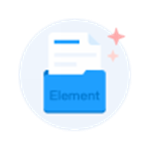 Element-UI组件库官方下载 v2.9.0 最新版本
Element-UI组件库官方下载 v2.9.0 最新版本